چگونه شماره تلفن خود را در اینستاگرام تغییر بدهیم ؟

می توانید از شماره تلفن خود برای ورود به حساب اینستاگرام خود به عنوان جایگزینی برای نام کاربری یا آدرس ایمیل خود استفاده کنید. همچنین می توانید برای فعال کردن احراز هویت دو عاملی و دریافت کدهای تأیید از طریق پیام متنی از آن استفاده کنید . اگر شماره تلفن شما تغییر کرده است ، باید آن را در اینستاگرام به روز کنید تا بتوانید همیشه به درستی به حساب خود دسترسی پیدا کنید. این کار را می توانید با دسترسی به اطلاعات شخصی خود از تنظیمات نمایه و / یا تنظیمات امنیتی حساب خود انجام دهید.
نحوه تغییر شماره خود در Instagram برای ورود به سیستم
برای تغییر شماره تلفن خود در تنظیمات اطلاعات شخصی خود ، این مراحل را دنبال کنید تا بتوانید از آن برای ورود به حساب خود استفاده کنید. این کار را می توانید از طریق برنامه تلفن همراه برای iOS / Android و همچنین از طریق Instagram.com در وب انجام دهید.
تصاویر صفحه فقط برای برنامه موبایل اینستاگرام ارائه می شود.
هنگام ورود به حساب اینستاگرام خود ، با ضربه زدن روی نماد نمایه خود در فهرست پایین (برنامه تلفن همراه) یا انتخاب نماد نمایه خود در گوشه سمت راست بالای صفحه (وب) و انتخاب نمایه از لیست کشویی ، به نمایه خود دسترسی پیدا کنید .
ویرایش نمایه را انتخاب کنید .
قسمت تلفن یا شماره تلفن را که شماره تلفن قدیمی شما در آن است جستجو کنید ، سپس آن را حذف کرده و شماره تلفن جدید خود را در جای خود تایپ کنید.
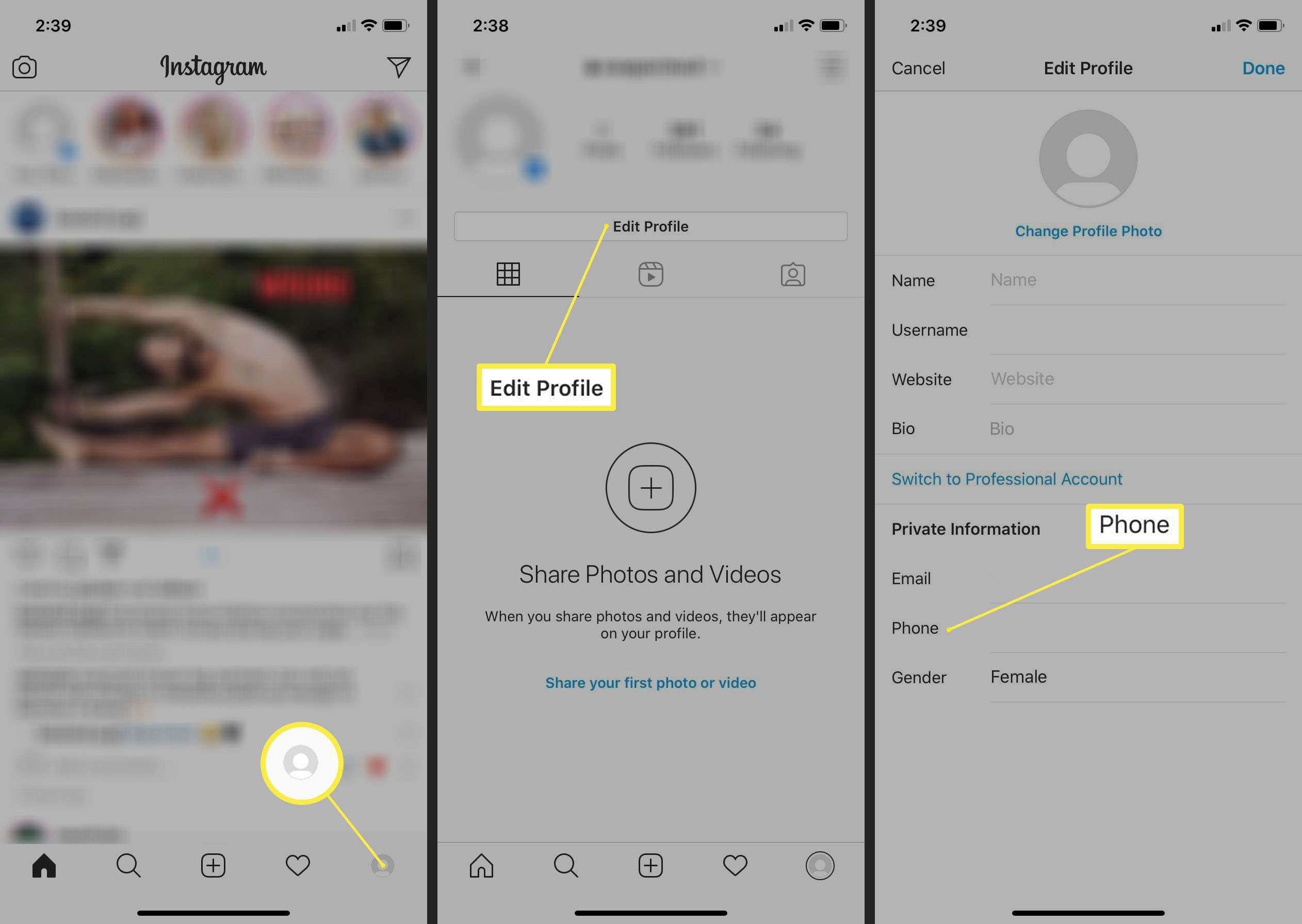
اگر یک حساب کاربری دارید ، برای پیدا کردن قسمت Phone ، باید روی پیوند تنظیمات اطلاعات شخصی در پایین برنامه تلفن همراه ضربه بزنید .
دکمه انجام شد در بالا سمت راست (نرم افزار تلفن همراه) را فشار دهید (وب).
نحوه تغییر شماره تلفن خود در اینستاگرام برای احراز هویت دو عاملی
اگرچه می توانید احراز هویت دو عاملی را هم از طریق برنامه تلفن همراه و هم از طریق وب غیرفعال و فعال کنید ، اما فقط می توانید شماره تلفن خود را که برای احراز هویت دو عاملی استفاده می شود از طریق برنامه تلفن همراه تغییر دهید. اگر آن را تغییر دهید ، شماره تلفن شما در اطلاعات شخصی شما (برای ورود به سیستم استفاده می شود) به طور خودکار به روز می شود.
دستورالعمل های زیر فرض می کنند که شما از قبل احراز هویت دو عاملی را برای اینستاگرام روشن کرده اید و می خواهید شماره تلفن فعلی را به شماره دیگری تغییر دهید.
هنگام ورود به حساب اینستاگرام خود ، روی نماد منو در گوشه بالا سمت راست و سپس تنظیمات ضربه بزنید .
روی Security ضربه بزنید .
روی احراز هویت دو عاملی ضربه بزنید .
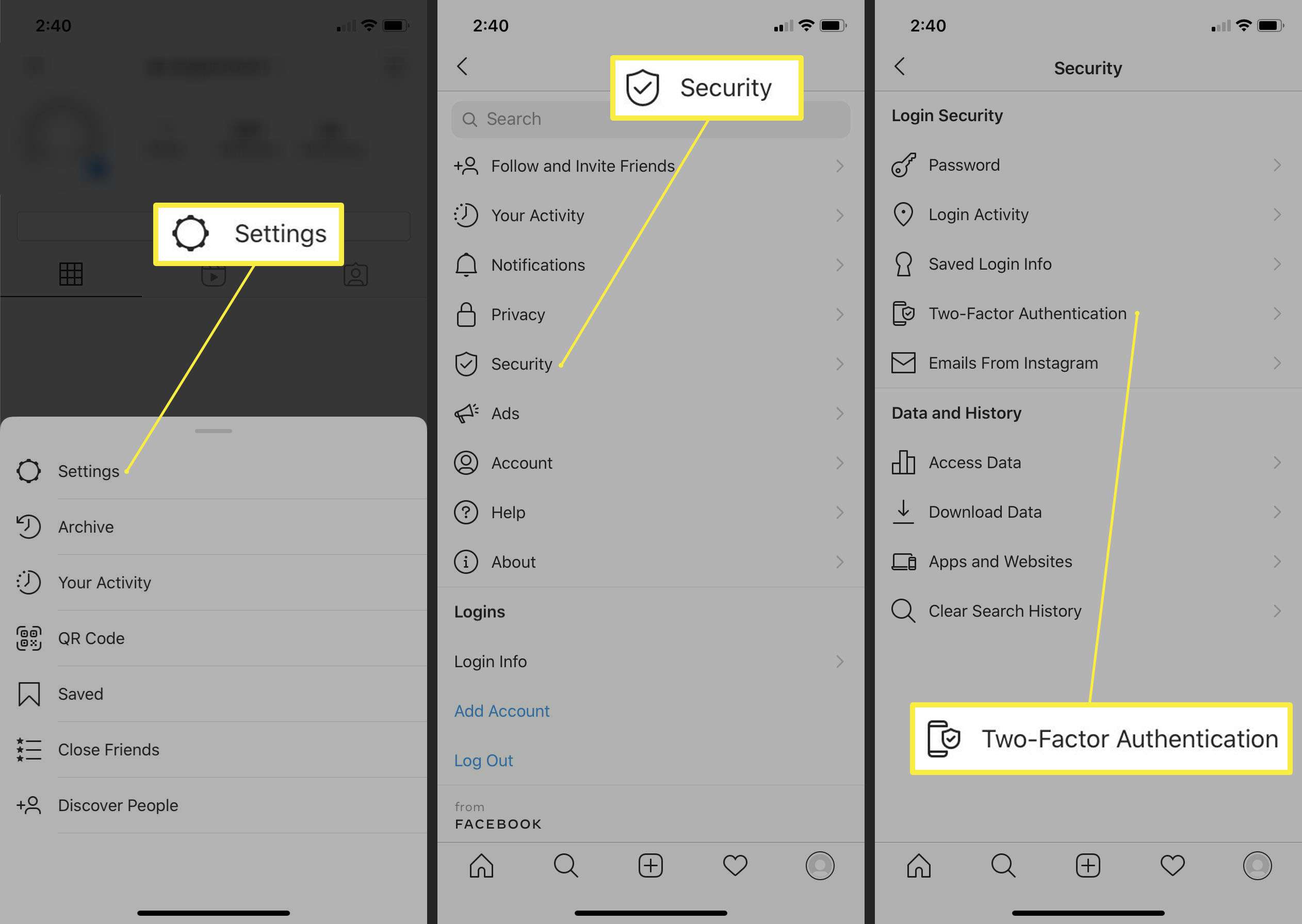
در کنار پیام نوشتاری روی ON ضربه بزنید .
روی پیام متنی ضربه بزنید .
شماره تلفن فعلی خود را در قسمت داده شده حذف کرده و شماره جدید خود را در قسمت تایپ کنید تا جایگزین شود.
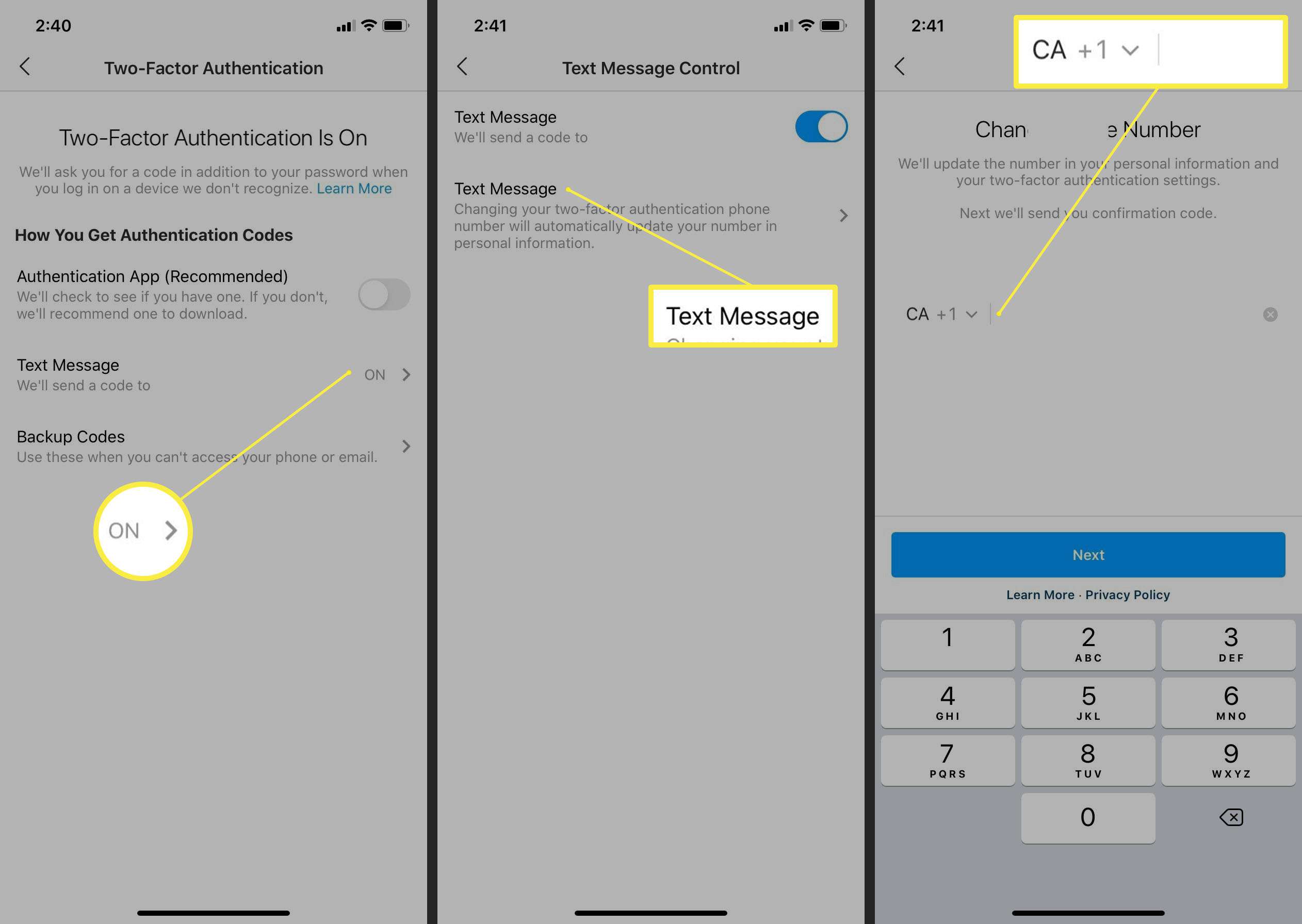
روی بعدی ضربه بزنید .
اینستاگرام برای تأیید تغییر یک کد از طریق پیام متنی به شماره تلفنی که وارد کرده اید ارسال می کند. پس از دریافت کد ، آن را در قسمت داده شده وارد کرده و گزینه Next را بزنید .











دیدگاه ها